Como solucionar o erro “É necessária uma atualização para ativar o iPhone”
Atualizar um smartphone é um procedimento essencial. As atualizações não só modernizam o sistema operacional, mas também fortalecem a segurança e introduzem funcionalidades que tornam o uso do aparelho mais intuitivo. Usuários de iPhone recebem atualizações do iOS regularmente. Contudo, essas atualizações podem, por vezes, vir acompanhadas de erros que impedem o uso normal do dispositivo. Se você está enfrentando essa situação, encontrou o guia certo. Vamos explorar as causas da mensagem “É necessária uma atualização para ativar o iPhone” e apresentar soluções eficazes para resolvê-la.
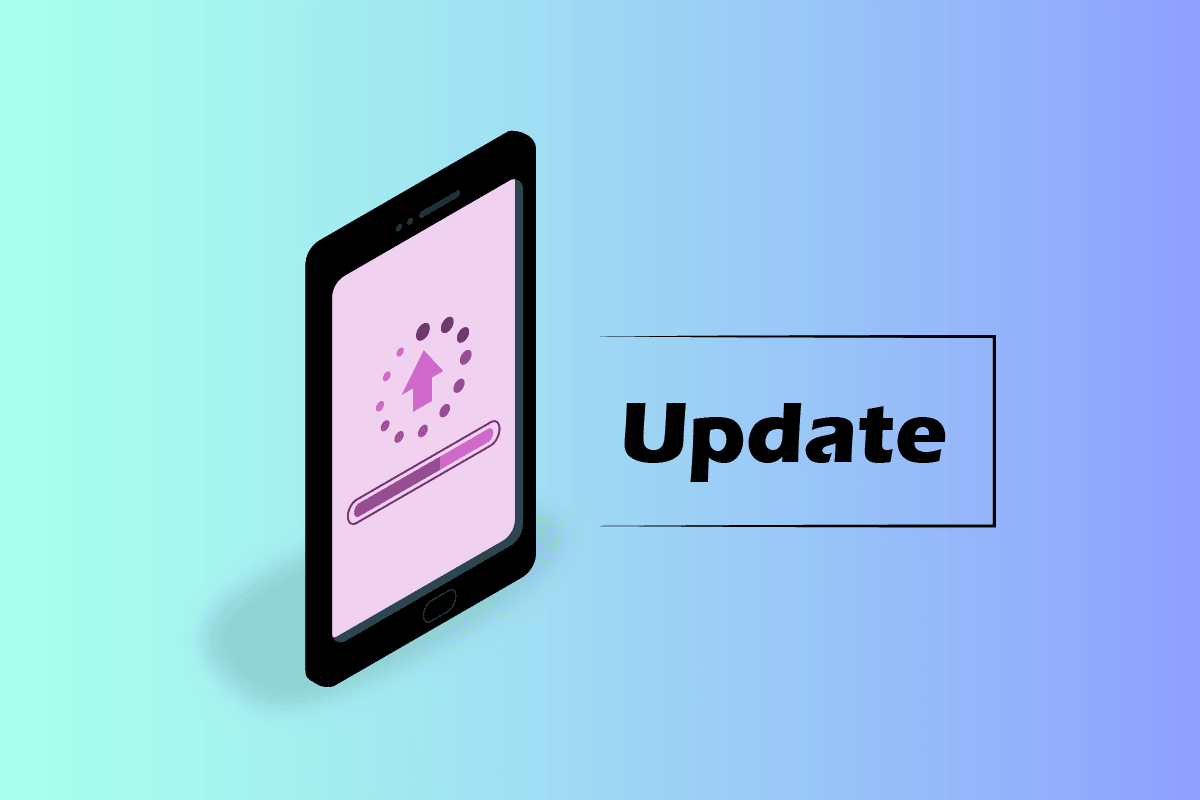
Causas do Erro de Ativação do iPhone Após Atualização
Diversos fatores podem impedir a ativação do iPhone após uma atualização. Abaixo, listamos alguns dos mais comuns:
- Cartão SIM mal inserido ou incompatível com o iPhone.
- Instabilidade na rede ou incapacidade do iPhone de se conectar.
- Sobrecarga nos servidores de ativação da Apple.
- Bloqueio de ativação não desativado.
- Problemas de conexão com a internet no dispositivo.
- Falha na verificação do iPhone pelo iTunes.
- Dispositivo bloqueado pelo usuário anterior.
Apresentamos soluções simples e eficazes para esses problemas, que visam restaurar a funcionalidade do seu iPhone. As instruções a seguir foram baseadas no iPhone 13, mas podem ser aplicadas a outros modelos, com algumas variações dependendo do fabricante e da versão do sistema.
Métodos de Solução
Método 1: Verificação da Página de Status da Apple
O primeiro passo é verificar a página oficial de status da Apple. Problemas nos servidores podem ser a causa da impossibilidade de ativar o iPhone. Se esse for o caso, aguarde até que o tráfego nos servidores diminua.
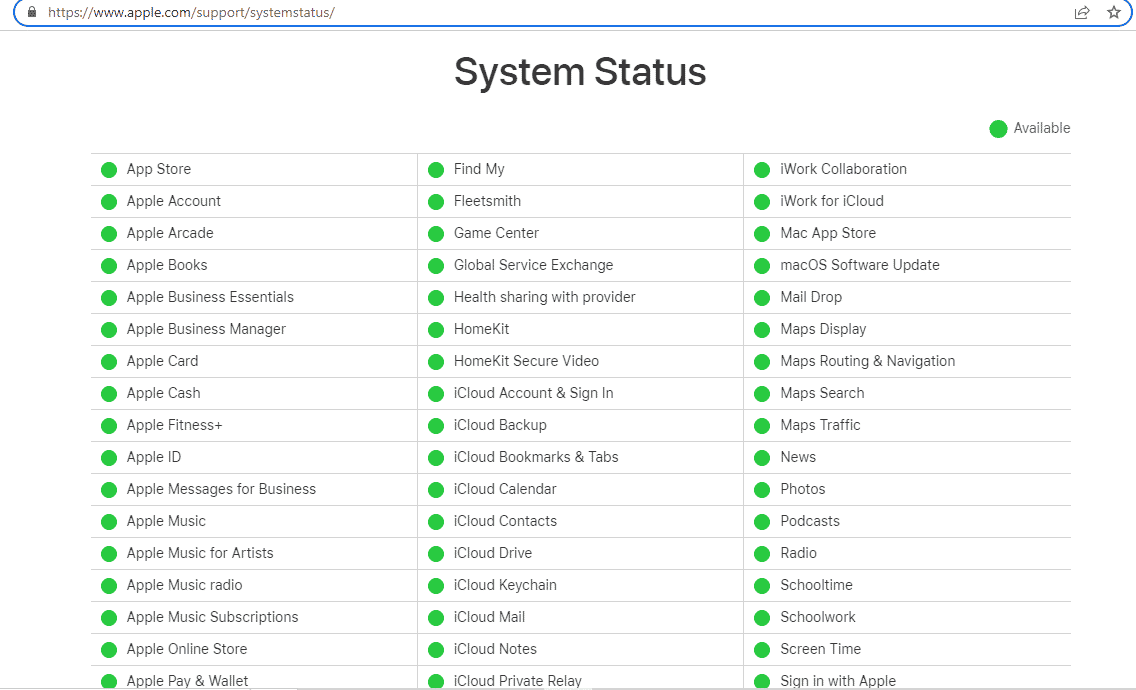
Método 2: Reinstalação do Cartão SIM
Se a verificação dos servidores não resolver, reinsira o cartão SIM. Siga estes passos:
- Localize a bandeja do SIM e utilize um pino para abri-la.
- Retire o cartão SIM da bandeja.
- Reinsira o cartão SIM na bandeja e empurre-a para dentro do celular.
- Ligue o iPhone e verifique se o problema foi solucionado.

Método 3: Reinicialização do iPhone
Reiniciar o iPhone pode resolver pequenos erros ou conflitos. Para isso:
- Pressione simultaneamente os botões Power e Volume (para cima ou para baixo).
- Deslize para desligar o iPhone.
- Após o desligamento, ligue-o novamente utilizando o botão Power.
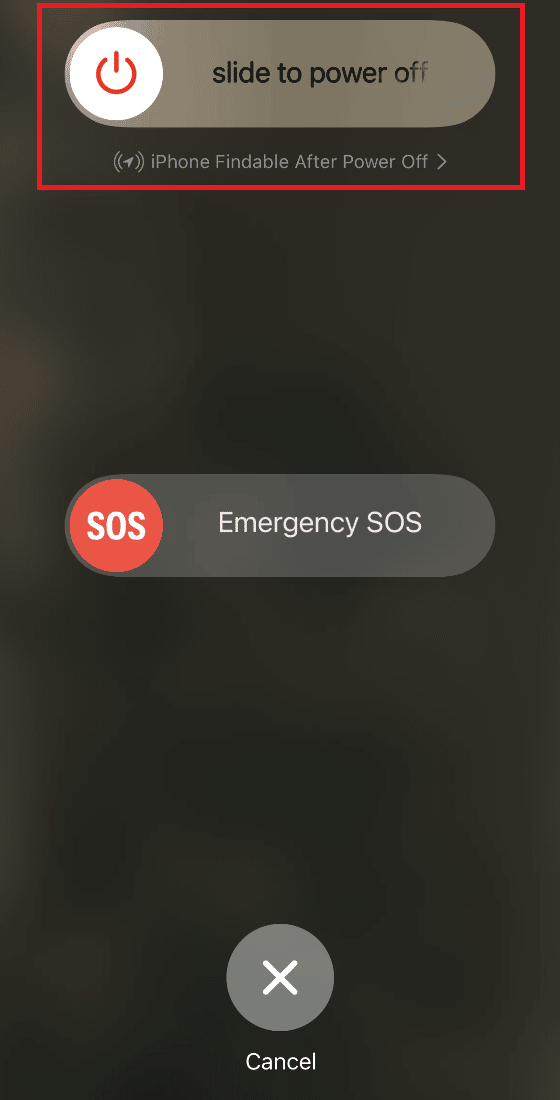
Para outros modelos de iPhone, consulte o site oficial da Apple para instruções de reinicialização forçada.
Método 4: Verificação da Conexão de Rede
Problemas na conexão de rede podem impedir a ativação. Para verificar:
- Abra as “Configurações” do seu iPhone.
- Toque em “Wi-Fi”.
- Selecione uma nova conexão em “REDES”.
- Conectar-se a uma rede nova e confiável pode resolver o problema.
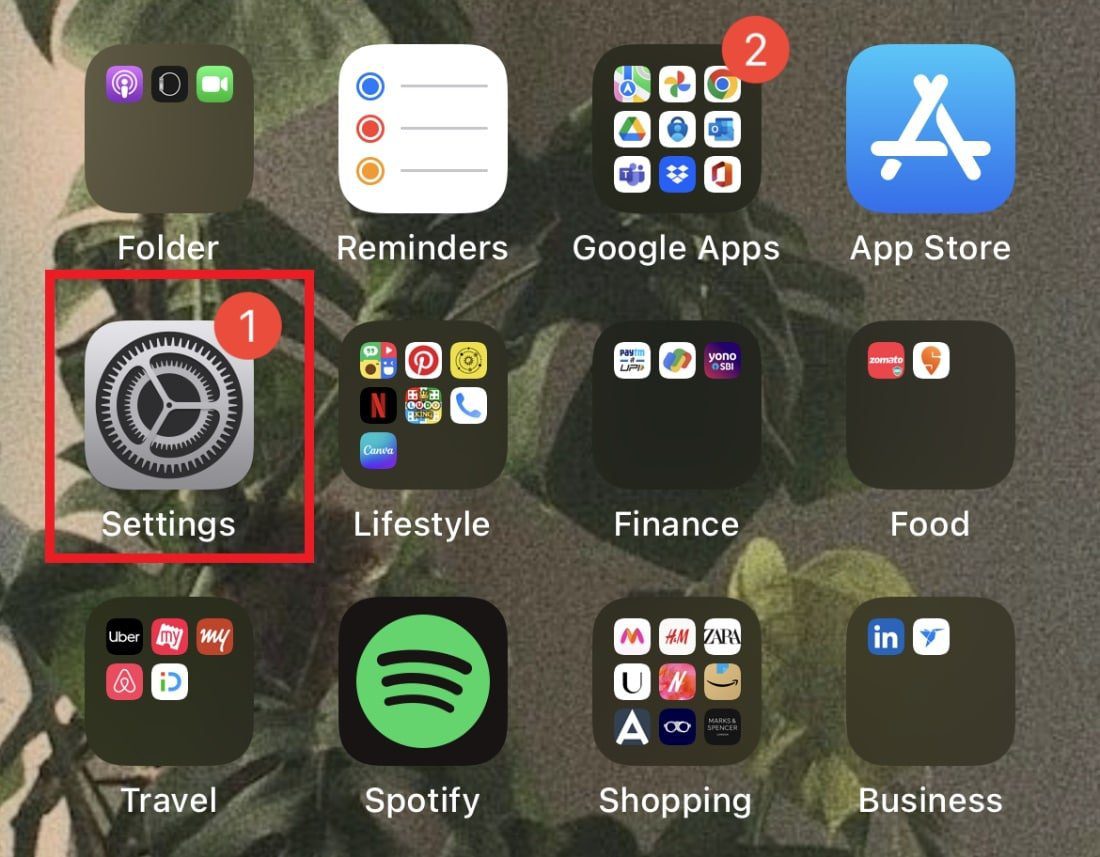
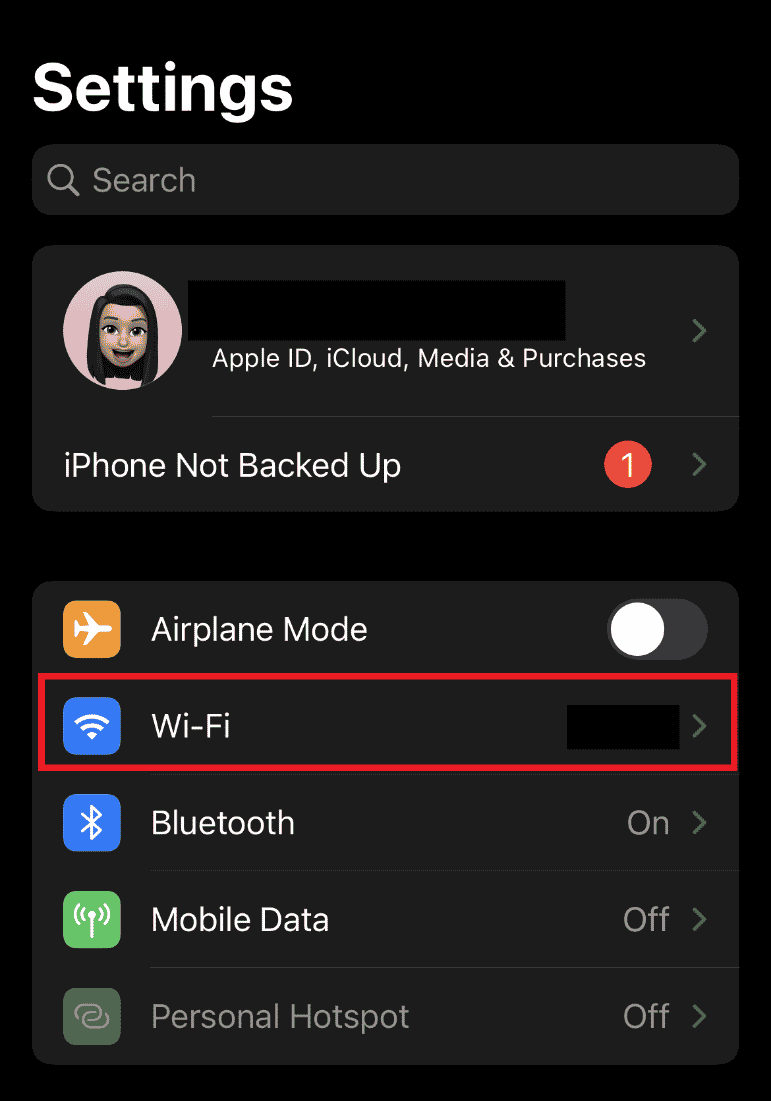
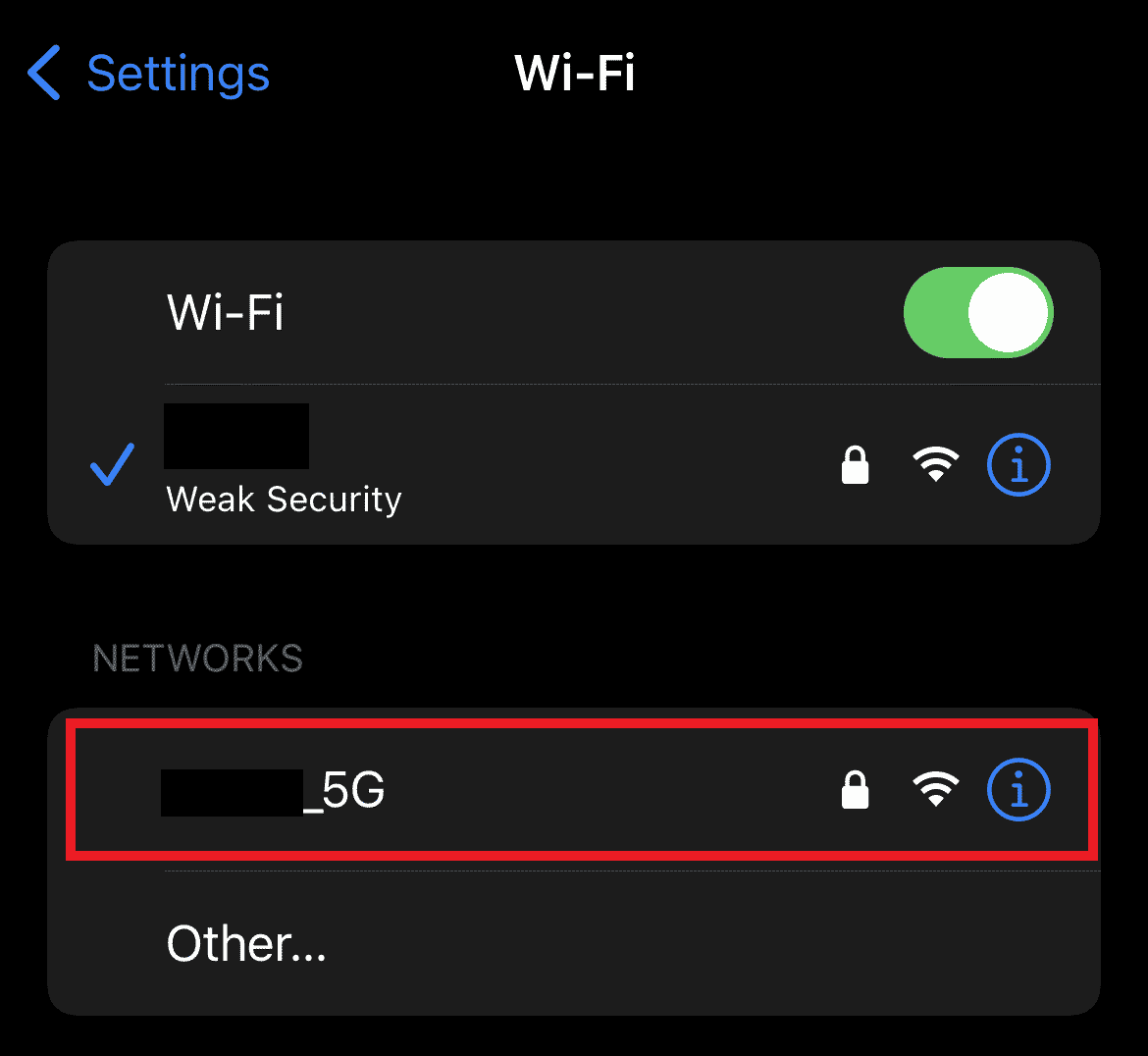
Método 5: Verificação de Bloqueio do iPhone
Se os métodos anteriores falharem, verifique se o iPhone está bloqueado. Dispositivos comprados de segunda mão podem ter o bloqueio de ativação ativado. Para mais informações, consulte um guia sobre como verificar se o telefone está desbloqueado.

Método 6: Ativação via iTunes
Se as tentativas anteriores não funcionarem, tente ativar o iPhone usando o iTunes.
Certifique-se de que você possui a versão mais recente do iTunes no seu computador.
- Conecte o iPhone ao seu computador.
- Inicie o iTunes e localize o seu iPhone.
- O iTunes iniciará a ativação do iPhone.
- Se a ativação não iniciar automaticamente, clique na opção “Ativar seu iPhone” na interface do iTunes.
- Faça login com seu ID Apple e senha para finalizar o processo.
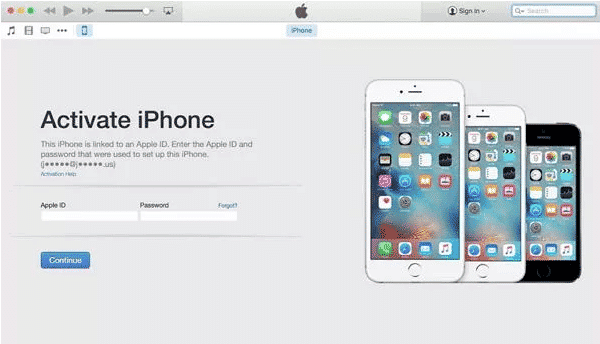
Método 7: Modo de Recuperação
O modo de recuperação pode descartar possíveis causas do problema. Antes de prosseguir, faça um backup dos dados do seu iPhone e utilize a versão mais recente do iTunes.
- Conecte o iPhone ao computador.
- Abra o iTunes.
- Reinicie o iPhone assim que o iTunes o detectar.
- Entre no modo de recuperação e selecione a opção “Atualizar” seguindo as instruções na tela.
Consulte o site oficial da Apple para obter informações detalhadas sobre como colocar seu iPhone no modo de recuperação.
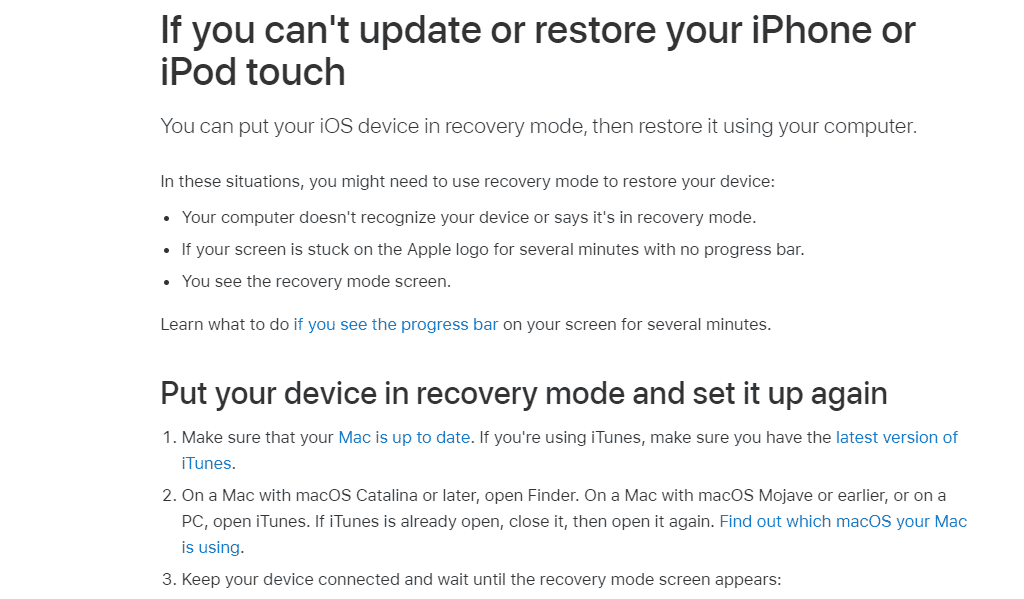
Método 8: Suporte da Apple
Se o modo de recuperação não resolver o problema, entre em contato com o suporte da Apple. Eles poderão oferecer uma assistência mais especializada.
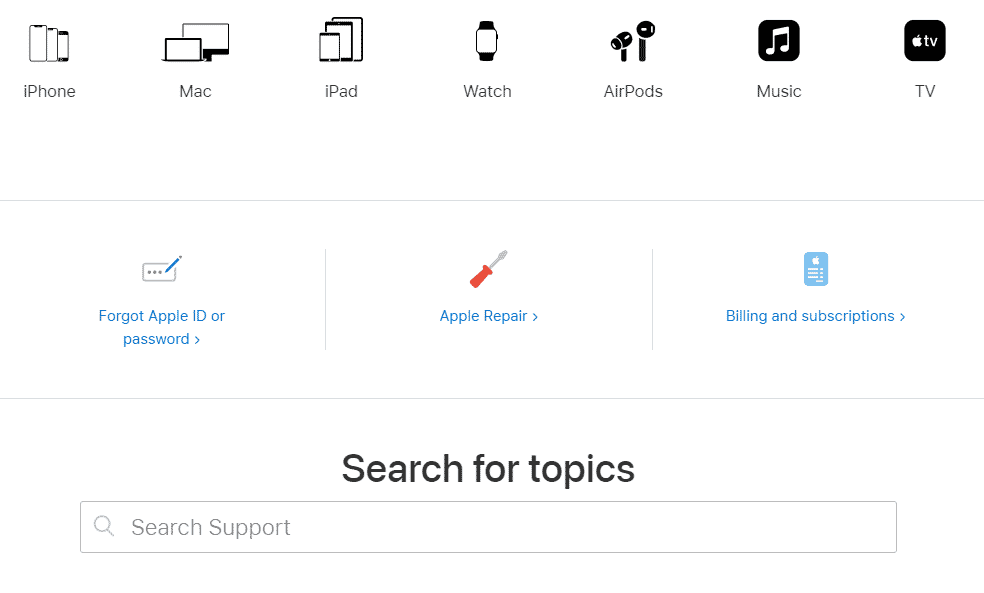
Perguntas Frequentes
| Q1. Como posso atualizar meu iPhone para ativá-lo? | R. Conecte seu iPhone ao iTunes. Quando o dispositivo for reconhecido, o iTunes solicitará a instalação da atualização. |
| Q2. Quanto tempo leva para ativar um iPhone? | R. Normalmente, leva de 2 a 3 minutos. Se demorar mais, entre em contato com o Apple Care. |
| Q3. Por que a ativação do meu iPhone está demorando tanto? | R. Um cartão SIM defeituoso pode causar atraso. Troque o cartão ou solicite um novo à sua operadora. |
| Q4. Por que continuo vendo o erro de atualização necessária para ativar o iPhone? | R. Diversos fatores podem causar esse erro, incluindo conexão fraca com a internet, falha na detecção do iPhone pelo iTunes, cartão SIM mal inserido, sobrecarga nos servidores e dispositivo bloqueado pelo usuário anterior. |
| Q5. Posso forçar a ativação do iPhone? | R. Sim, você pode forçar a ativação desligando-o manualmente (método 3). |
Esperamos que este guia tenha sido útil na solução do problema “É necessária uma atualização para ativar o iPhone”. Se você tiver alguma dúvida ou sugestão, deixe um comentário abaixo.